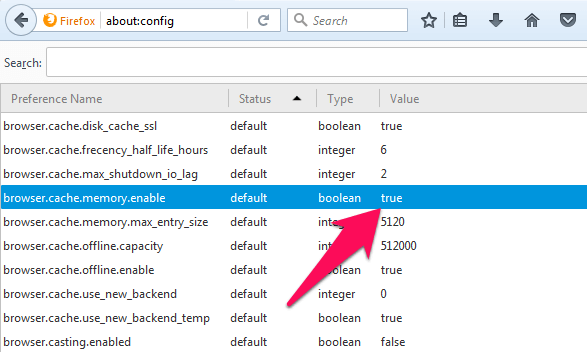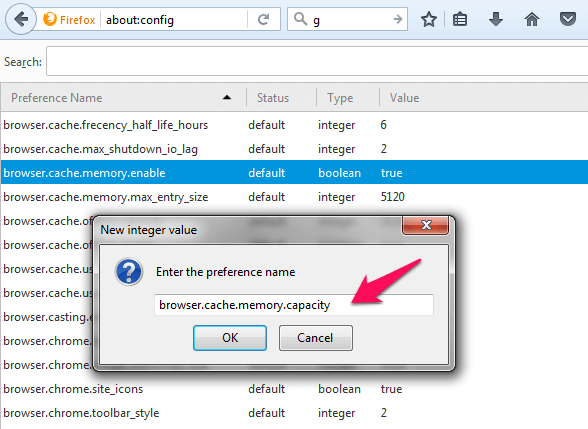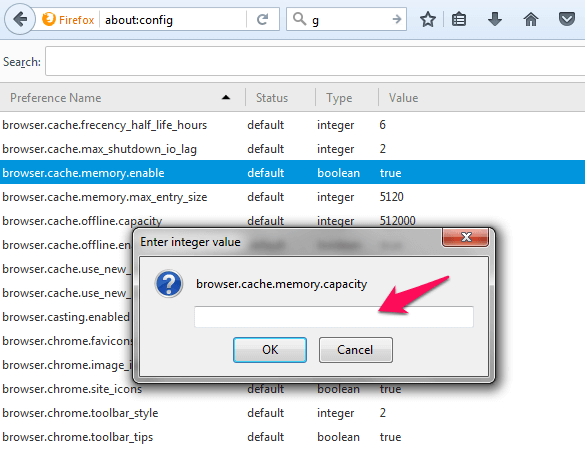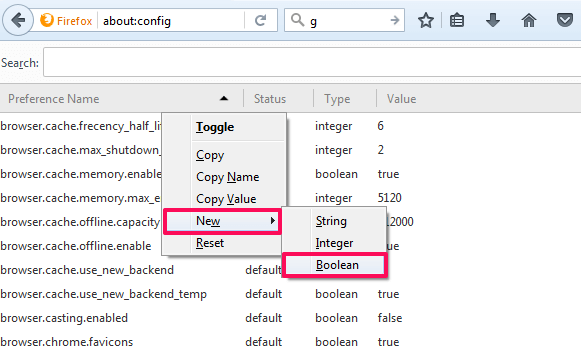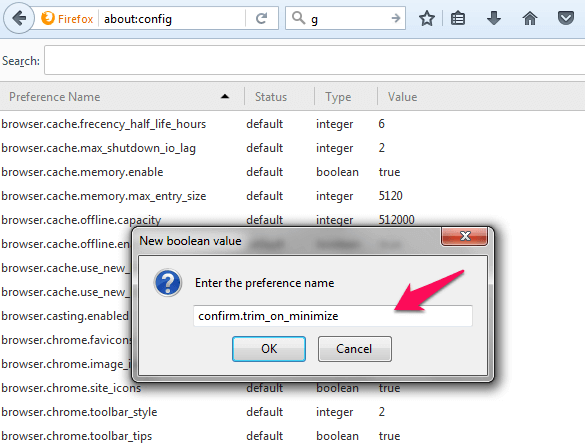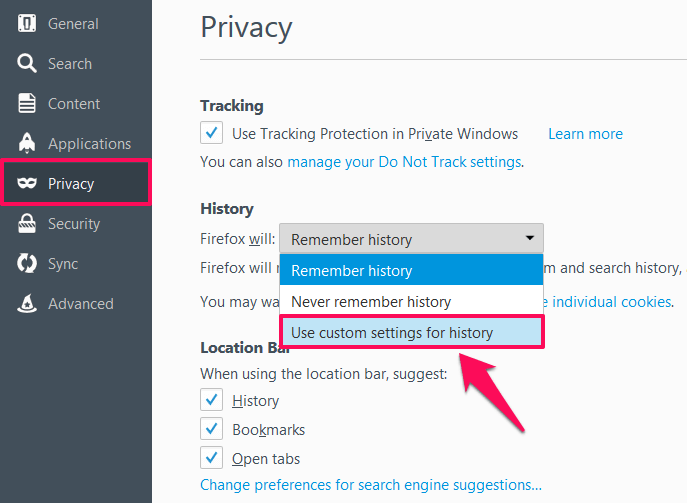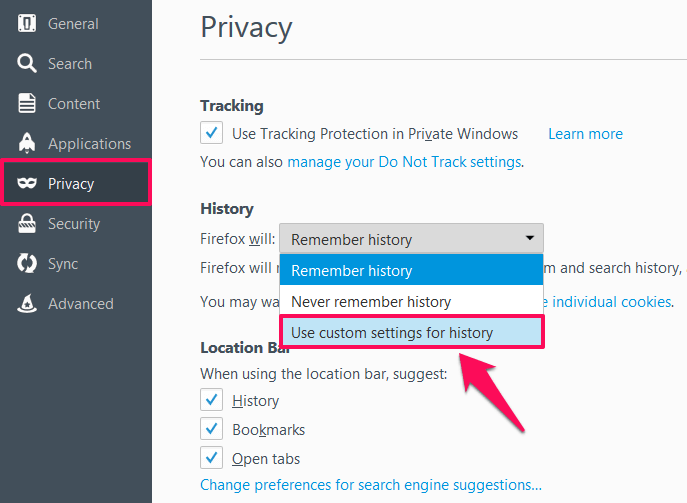6 نصائح لـ تقليل استهلاك فايرفوكس للرام والمعالج- وتسريع فايرفوكس بجدارة!
يتسبب متصفح فايرفوكس في بطئ الحاسوب وسنُحاول هنا أن نقدم حلول لـ تقليل استهلاك فايرفوكس للرام والمُعالج بعدة طُرق مُختلفة لنتمكن من تسريع متصفح موزيلا فايرفوكس لأقصى درجة مُمكنة.
نعرف أن هناك العديد من عشاق هذا المتصفّح وأكتب هذا المقال أيضاً عبر فايرفوكس الذي أعتبره من أكثر المُتصفحات ثباتاً ولكنه بطئ وتظهر مشكلة Not Responding وتشنج متصفح فايرفوكس مع الجميع مما يدفعهم للإعتماد على متصفحات أخرى.
اقرأ أيضا: 8 خواص خفية لـ ضبط اعدادات فايرفوكس وتحسين آداء المتصفح
تقليل استهلاك فايرفوكس للموارد
هناك عدة نصائح منتشرة على الإنترنت لحل مشكلة استهلاك الرام في فايرفوكس وسنعرض معكم 6 خطوات فعّالة ومؤثرة بشكل كبير وستساهم في تسريع متصفح فايرفوكس لديكم ولكن لا حاجة لتطبيقها جميعاً وإختر منها ما يُناسبك بعد فهم كل خطوة.
1- حل مشكلة استهلاك الرام فايرفوكس
أول خطوة سنُحاول تقليل استهلاك الرام داخل متصفّح فايرفوكس الذي يستهلك سعة كبيرة ولذلك، سنقم بتحديد سعة رام مُخصصة للمتصفّح من خاصية “Fixed Memory Cache” من الخطوات التالية.
- سنكتب في شريط العناوين “about:config” ونضغط Enter للوصول لصفحة الإعدادات وسنضغط Yes بعدها على رسالة التحذير التي تظهر.
- الآن سنكتب في مربع البحث “browser.cache.memory.enable” وسنضغط عليها مرتين وسنقم بتحديد القيمة Value إلى True
- الآن سنقم بإنشاء قيمة جديدة بالضغط بيمين الفأرة على أي واحدة من الإعدادات ثم نضغط على New >ثم Integer ثم سنكتب browser.cache.memory.capacity ونضغط Ok.
- ستظهر لك نافذة جديدة وهي “Enter integer value” الخاصة بتحديد سعة الرام، سنكتب 256Mb إذا كانت سعة الرام لديك 4Gb, وسنكتب 512Mb إذا كانت سعة الرام 8Gb ثم سنضغط Ok.
وبهذا نكن قد حددنا سعة إستهلاك خاصة بفايرفوكس لا يُمكن تجاوزها حتى لا تتعارض مع سعة الذاكرة في حاسوبك وتتسبب في تشنج متصفح فايرفوكس.
اقرأ أيضا: طريقة حفظ مفضلة متصفح ايدج واستيراد مفضلة فايرفوكس وكروم الى Edge
2- تحرير ذاكرة فايرفوكس بعد التصغير
بعد عمل Minimize وتصغير الشاشة اسفل الديسكتوب، يظل متصفح فايرفوكس يستهلك من الرام ويتسبب في بطئ الكمبيوتر ولذلك سنقم بعمل تفريغ للذاكرة من الخطوات التالية.
- سنفتح صفحة الاعدادات بكتابة about:config في شريط العناوين.
- سنضغط بيمين الفأرة على أي قيمة ثم نضغط New ثم Boolean.
- سنكتب في preference name وهي النافذة الجديدة الاسم القادم “confirm.trim_on_minimize” ونضغط Ok.
الآن سيتم تحرير الرام بعد تصغير نافذة متصفح فايرفوكس وهي طريقة رائعة للمُساعدة في تقليل استهلاك فايرفوكس للرام والموارد في حاسوبك.
3- تقليل تاريخ ذاكرة جلسة التصفح
يقوم متصفح فايرفوكس بتسجيل ذاكرة الكاش لخمسين موقع ويب وهي ذاكرة جلسات التصفح “browser session history” ويمكننا تقليلها لنتمكن من تسريع المتصفح وتفريغ الرام في وقت قصير.
اقرأ أيضا: 5 حلول ذكية لحل مشكلة إستهلاك جوجل كروم للرام والمعالج
سنفتح صفحة الاعدادات بكتابة about:config في شريط العناوين.
ابحث عن browser.sessionhistory.max_entries في مربع Search ثم اضغط بيمين الفأرة على هذه الخاصية ثم اضغط Modify وقلل عدد ذاكرة التصفّح للجلسة الواحدة كما تُحب.
4- تنظيف ذاكرة التحميل بفايرفوكس
يحتفظ متصفح فايرفوكس بذاكرة تحميل الملفات والصور وكافة البيانات المُتعلقة بهم ويُمكنك إلغاءها إذا كنت لا تحتاج لذاكرة التحميل في المتصفح وقد يُساهم في تسريع فايرفوكس بشكل ملحوظ.
تابع الخطوات التالية لإلغاء خاصية ذاكرة التحميل علماً أنه لن تظهر أي ملفات قمت بتحميلها في القائمة لاحقاً بعد تثبيت هذه الإعدادات.
اقرأ أيضا: كيفية تثبيت اضافات جوجل كروم على متصفح أوبرا السريع!
سنضغط على زر Tools ثم Options ثم سنضغط على Privacy ثم Use custom settings for history.
الآن سنقم بإلغاء وتعطيل خيار “Remember my browsing and download history” .
تذكر أنه يمكنك إعادة تشغيل هذه الخاصية إذا كنت تريد الاحتفاظ بذاكرة تحميل الملفات والعودة إليها في أي وقت.
5- تسريع تحميل صفحات فايرفوكس
يتم عرض وتحميل صفحات فايرفوكس في فترة محددة من الزمن ويُمكنك تغيير قيمة هذه الفترة إلى 0 لتُساعدك في فتح صفحات HTML بشكل أسرع بعد الضغط على الرابط في المرة القادمة.
سنفتح صفحة about:config ثم نبحث عن nglayout.initialpaint.delay ونضغط عليها مرتين ونقم بتحديد القيمة إلى 0.
6- حذف وتقليل اضافات فايرفوكس
بالتأكيد اضافات المتصفح رائعة ومفيدة ولكن كثرة تثبيت الاضافات يتسبب في بطئ المتصفح حيث تستهلك كل اضافة نسبة من الرام في حاسوبك طبقاً للعمليات التي تحتاج تنفيذها ولذلك لا تُفرط في تثبيت الاضافات.
اقرأ أيضا: فتح المواقع المحجوبة عبر افضل اضافات VPN
ننصحك دائماً بتحديث المُتصفح لآخر إصدار بالضغط على زر Help ثم About وسيتم تحديث المتصفح تلقائياً، كما ننصحك بالإعتماد على الاضافات الأساسية فقط وتعطيلها عندما لا تحتاجها سيكن افضل للمعالج والرام وبالتأكيد ستساعد في تقليل استهلاك فايرفوكس بشكل كبير لكافة موارد حاسوبك.
شاركنا بتعليقك أو إستفسارك أسفل المقال.. شاركوه مع أصدقائكم للفائدة.